Prije smo pokrili neke vrlo dobreaplikacije za upravljanje radnom površinom, kao što su Desktop Panorama, WindowSlider i mDesktop. Svi ti upravitelji stolnih računala imaju svoje snage i slabosti, neki vam pružaju neograničeno mogućnost pomicanja po strani, a drugi vam omogućuju pregled svih virtualnih radnih površina kako biste pronašli i upravljali položajem svakog pokrenutog programa. Danas za vas imamo još jednu, vrlo sveobuhvatnu aplikaciju za upravljanje radnom površinom, koja vam omogućuje da na vašem sustavu imate više od samo nekoliko virtualnih desktopa. Kovač je prijenosni alat za proširenje GUI-a i virtualni upravitelj radne površine za Windows koji vam pruža osjećaj Windows, Android i Mac OS X Lion operativnih sustava. Više o Blacksmithu nakon prekida.
Aplikacija donosi prijelazne stilove programaAndroid i Mac OS X Lion u Windows, čime ćete dobiti prekrasan GUI za rad. Dolazi s podrškom za čak 6 virtualnih radnih prostora i omogućuje vam prebacivanje između njih mišem, kao i tipke s vrućim tipkama.
Nakon instalacije aplikacija ima 4radna stola odabrana prema zadanim postavkama. Da biste se prebacivali između radne površine, pritisnite srednju tipku miša, držite i povucite miša udesno i ulijevo za prelazak na odgovarajuću radnu površinu. Aplikacija vam omogućuje odabir prijenosnih zaslona za prebacivanje iz stila Android i Mac OS X Lion ili ih jednostavno isključite.

Povlačenjem srednje tipke miša prema dolje smanjit će se sve aplikacije, a povlačenjem prema gore otvorit ćete pilotska kabina prikazujući pregled svih dostupnih stolnih računala.
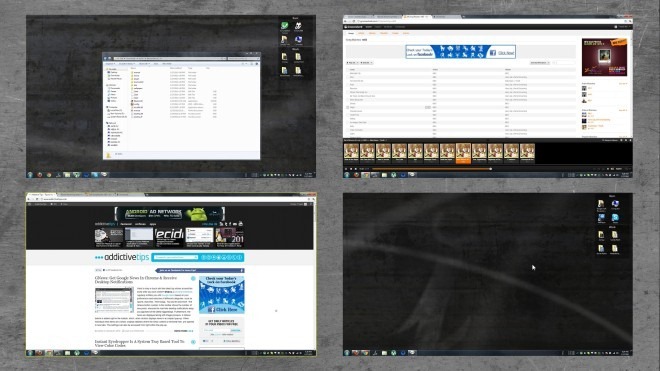
Samo srednjim klikom na radnu površinu otvara se Appview, koji vam omogućuje pregled i pristup svim instaliranim aplikacijama na vašem računalu, trenutnom datumu i danu, kao i trenutnoj temperaturi i vremenskom položaju određenog grada.
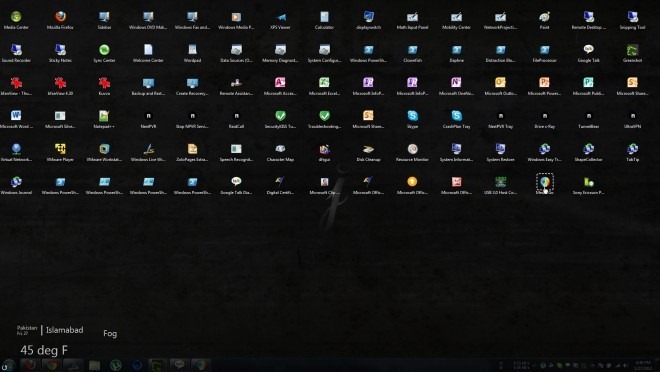
Odaberite i otvorite, desnom tipkom miša kliknite ikonu trake sustava Blacksmith i odaberite je poluprozirnu ili kao gornji prozor. Također možete prebacivati između virtualnih radnih površina pomoću ovog izbornika.
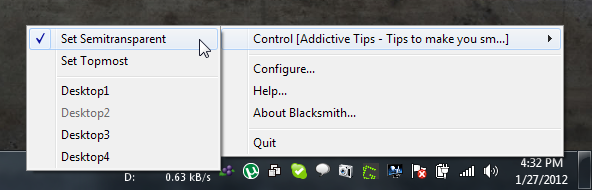
Odaberi Konfigurirati s izbornika desne tipke miša za pristup Blacksmithu Konfiguracija prozor. Možete postaviti broj radne površine, odrediti vruće tipke i odabrati AppView, DeskSweep, pilotska kabina i Switcher Stilovi. Klik u redu kad su sve postavke učinjene.
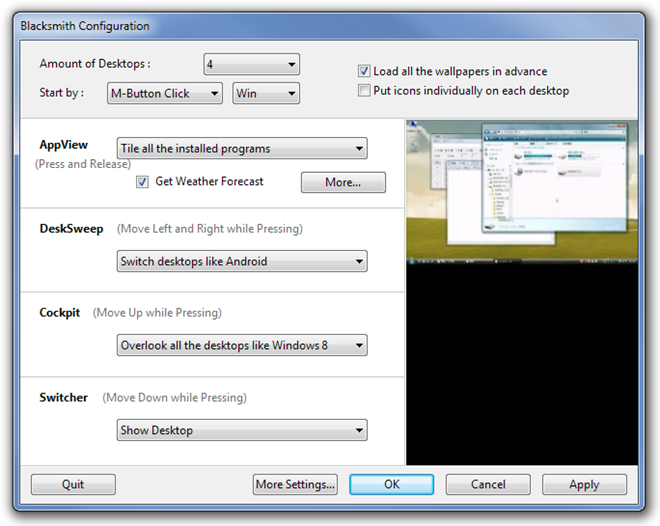
Kliknite ikonu programske trake, donesite ikonu grožđa na vrh bilo kojeg prozora i ponovo kliknite da biste promijenili prozirnost, postavite je kao gornji prozor ili pošaljite na drugu radnu površinu.
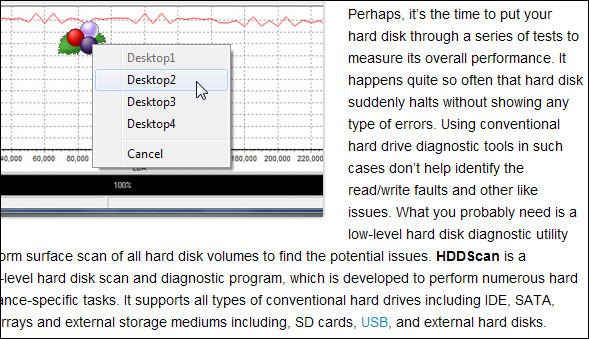
Aplikacija radi na Windows XP, Windows Vista i Windows 7.
Preuzmi kovač (izvorni link)
Preuzmi Blacksmith (Prevedena veza)













komentari